Windows11技巧:从这些Win键组合快捷键开始提升你的效率
小明工作助手
小明工作助手小程序上线了,功能具体如下图,欢迎免费体验!
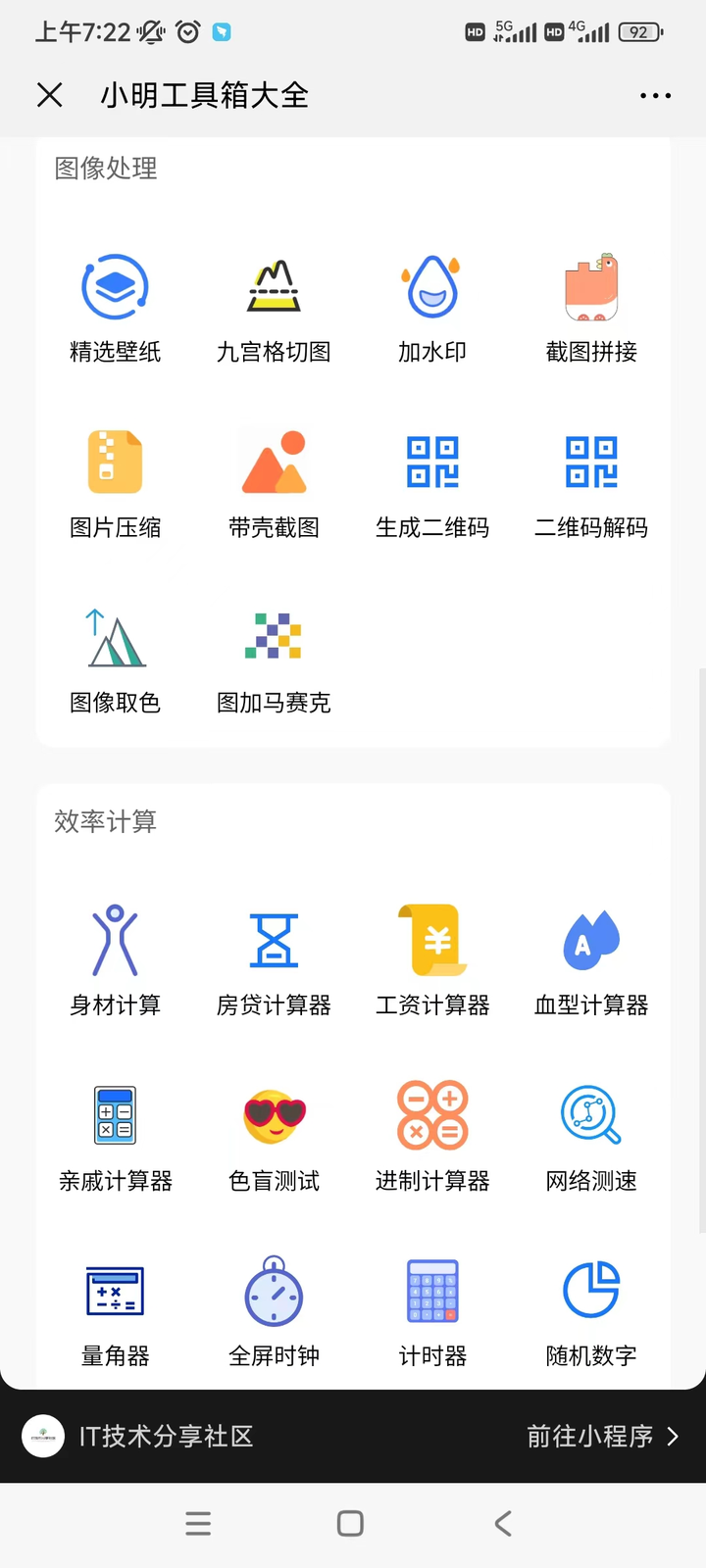

Windows 11系统是目前最新的操作系统,它带来了更流畅、更高效的体验。
对于有些用户来说,他们可能还不太熟悉Windows 11中的快捷方式和组合键。
本文将为大家介绍五个实用的Win键组合快捷键功能,让你的工作更加游刃有余。
01 Win+D:清除窗口杂乱
在Windows 11系统中,当你同时打开多个应用程序时,屏幕上会出现很多窗口,这往往会导致一些混乱和困惑。
此时,你可以使用Win+D组合键,它可以将所有打开的窗口最小化,让你的桌面变得整洁,以便于查找所需的图标或文件。
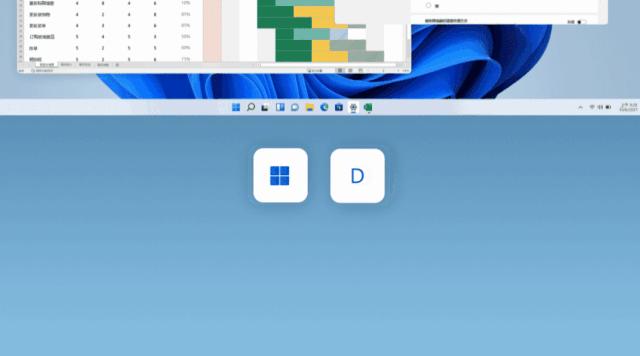
02 Win+L:锁定屏幕
如果你需要离开电脑去做其他事情,但不想让别人看到你的机密信息,那么Win+L组合键是你的好选择。
该组合键可以立即锁定屏幕,确保你的计算机处于安全状态,并且只有输入密码才能解锁。
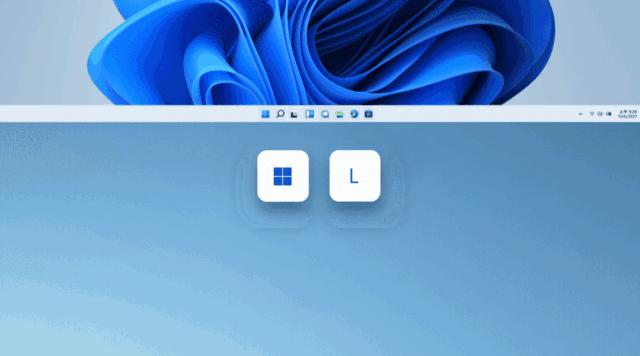
03 Win+shift+S:获取屏幕截屏
如果你正在进行一项任务,并需要快速截取屏幕上的某部分内容,那么Win+shift+S键是一个非常实用的工具。
按下这个快捷键可以打开Windows自带的“截图翻译”工具,让你选择截取屏幕上的任何部分,并立即将其复制到剪贴板中。
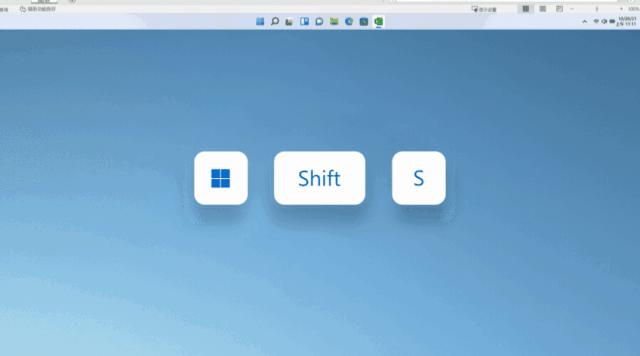
当然,如果你是想要了解截图的翻译内容,可以尝试使用这款“万能图片翻译器”。
它采用了先进的OCR技术,是一款功能强大的翻译软件,大家若是感兴趣可以复制下方的链接到网页上下载。
https://www.xunjiepdf.com/aitupian
使用流程极其简单,只需按住快捷键ctrl+F将需要翻译的内容截成图片,选择目标语言即可快速获得准确的翻译结果。
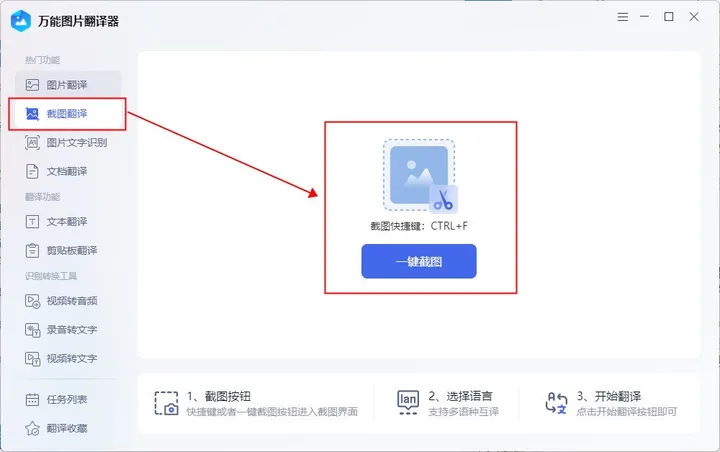
该软件支持多种语言之间的翻译,包括英语、日语、韩语、法语、德语、西班牙语和俄语等。
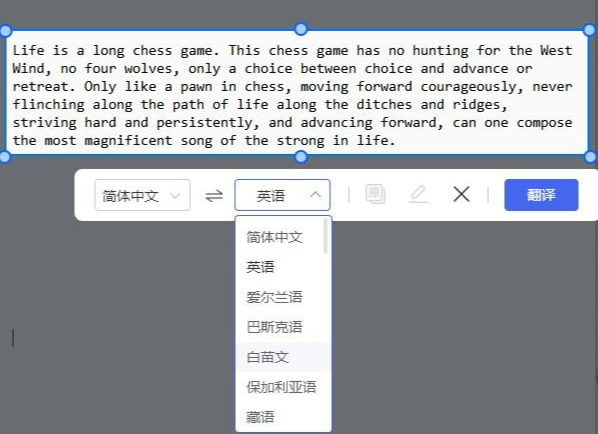
如果已经保存了图片文件,可以直接使用软件的“图片翻译”功能导入图片进行翻译。
该功能支持批量操作,并且兼容多种常见的文件格式,翻译速度快,准确度高。

04 Win+Tab:快速切换任务
如果你同时运行多个应用程序,那么Win+Tab键可以帮助你更快地切换任务。
按下这个快捷键可以打开任务视图,让你轻松地查看所有正在运行的应用程序和虚拟桌面。
通过向左或向右滚动,就可以查看所有打开的窗口,以便快速找到所需的内容。
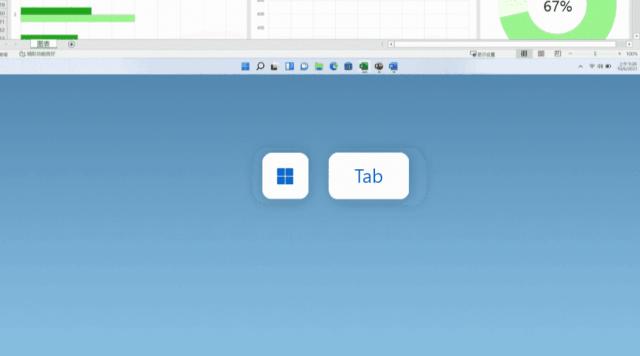
05 Win+E:打开文件管理
最后一个实用功能是Win+E键,可以直接打开文件资源管理器。
这个功能使得访问文件和文件夹变得更加简单,无论您需要查找文档、音乐、照片或者其他任何类型的文件,都可以通过按下这个快捷键来轻松完成。
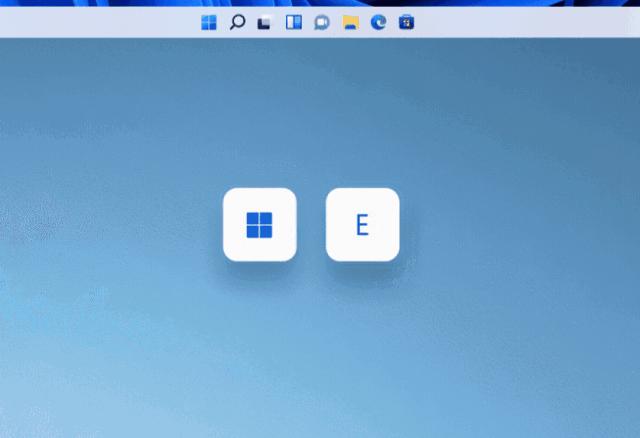
以上就是今天给大家介绍的几个实用快捷键,当然,在Windows11系统中,还有许多实用的组合快捷键等你发现。
无论你是初学者还是老手,掌握这些组合键将有助于你轻松操作Windows 11系统,让你的工作游刃有余。
网站声明:如果转载,请联系本站管理员。否则一切后果自行承担。
- 上周热门
- Kingbase用户权限管理 2026
- 信刻全自动光盘摆渡系统 1757
- 信刻国产化智能光盘柜管理系统 1426
- 银河麒麟添加网络打印机时,出现“client-error-not-possible”错误提示 1024
- 银河麒麟打印带有图像的文档时出错 930
- 银河麒麟添加打印机时,出现“server-error-internal-error” 721
- 麒麟系统也能完整体验微信啦! 663
- 统信桌面专业版【如何查询系统安装时间】 639
- 统信操作系统各版本介绍 630
- 统信桌面专业版【全盘安装UOS系统】介绍 604
- 本周热议
- 我的信创开放社区兼职赚钱历程 40
- 今天你签到了吗? 27
- 信创开放社区邀请他人注册的具体步骤如下 15
- 如何玩转信创开放社区—从小白进阶到专家 15
- 方德桌面操作系统 14
- 我有15积分有什么用? 13
- 用抖音玩法闯信创开放社区——用平台宣传企业产品服务 13
- 如何让你先人一步获得悬赏问题信息?(创作者必看) 12
- 2024中国信创产业发展大会暨中国信息科技创新与应用博览会 9
- 中央国家机关政府采购中心:应当将CPU、操作系统符合安全可靠测评要求纳入采购需求 8

